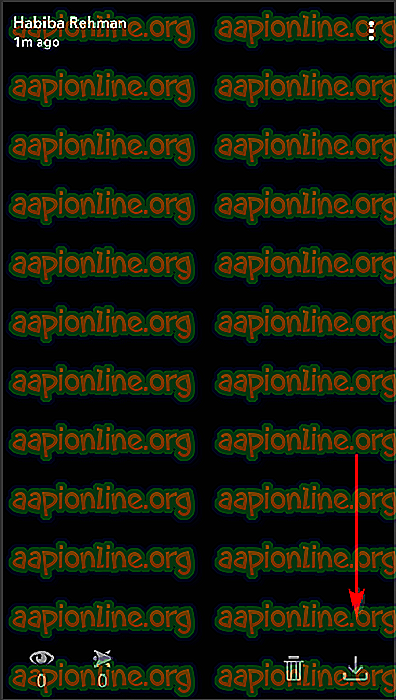Snapchatで動画を保存する方法
Snapchatは、最も一般的に使用される電話アプリケーションの1つであり、多くの人から多くの注目を集めています。 ユーザーはSnapchatを使用してビデオを作成し、写真をクリックすると、誰でも楽しめるフィルターの膨大なリストを提供します。 ビデオや写真は、他のアプリケーション(Instagramなど)のようにそこに長く留まらないことがわかっているためです。 これにより、だれでもこれらのビデオをデバイスに保存するのが面倒になります。

以下は、他の人から送信されたビデオを保存するために試してみたいいくつかのトリックです。 しかし、その前に、Snapchatから記録した独自のSnapchatビデオを保存する方法を学びましょう。初心者にとっては少しわかりにくいかもしれませんので、ここでその方法を説明します。
Snapchatにビデオを保存する方法:
もちろん、最初に記録してください!


左下のビデオ矢印ボタンを記録するための透明なアイコン

思い出に保存
携帯電話のギャラリーまたは写真に保存されているビデオにアクセスできます。 アプリからアクセスしたい場合は、Snapchatのホーム画面の大きな透明な写真/録画アイコンのすぐ下にあるメモリアイコンを押すだけです。 見出しメモリの下の写真またはビデオは、Snapchatからクリックしたものであり、カメラロールの下のものは、携帯電話のカメラまたは他のアプリからクリックしたものです。

ストーリーを投稿した後にビデオを保存する方法
Snapchatで作成したビデオを保存するのは簡単です。 より大きな問題は、他の誰かがあなたに送ったビデオを保存しなければならないときです。なぜなら、すべてのSnapchatのビデオ/写真は、しばらくすると消えるゴースト投稿だからです。 しかし、人々は、自分のビデオを作成してから友人に送信したり、ストーリーとして公開する前に、自分のビデオを保存することを忘れがちです。
ここでの良いニュースは、もしそれが物語であり、あなたがそれを保存するのを忘れた場合、あなたはまだ以下のステップに従うことによってそれを保存する機会があるということです:
- 投稿されたすべてのストーリーがある画面に移動します。 そこには、ストーリーの右側に縦のドットが表示されます。 ビデオを保存する1つの方法は、これらのドットのすぐ横にある下向き矢印をクリックすることです。
- 2番目の方法は、私が従う方法ですが、投稿したストーリーの1つを開き、画面を下から上にスワイプすると、スナップを視聴した人を表示できます。オプションがありますスナップを削除してダウンロードします。

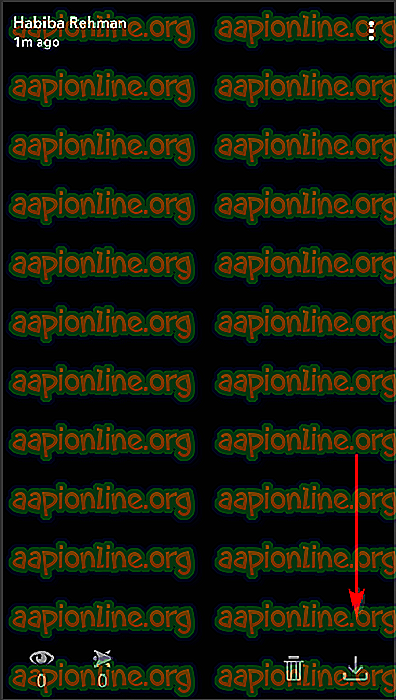
タダ! スナップを保存しました! Snapchatの難しい部分に移ります。 Snapchatから直接保存できない他の人が送信したゴーストビデオを保存します。
他の人からのSnapchatで動画を保存する方法
ユニークな「Snapchat」のアイデアは、Snapchatのビデオと写真がしばらくすると消えることです。 また、これに加えて、Snapchatは他人が投稿した画像や動画をダウンロードする方法を提供していません。 画像をスクリーンショットすることはできますが、スクリーンショットを撮っている写真を持っている人には、誰かがスクリーンショットを撮ったことが通知されます。 そして、彼らが誰かをストーカーしている間に捕まるのを好む人はいないと確信しています。 (笑)
ただし、ビデオスナップについては、あなたのためにうまくいくかもしれないいくつかのトリックがあります。
- 画面記録– AppleまたはAndroidを問わず、すべての電話には画面記録のオプションが組み込まれています。 このオプションを使用すると、画面上に何でも記録できるので、これを救世主と呼びます。 ただし、スクリーンショットと同じように、友人やリスト上の人々は、あなたが彼らのスナップストーリーを記録したというメッセージを受け取ります。
- 別の電話を使用する-電話で記録するビデオを再生し、 別の電話を使用してそのビデオを記録します。 簡単? それは大変な仕事ですが、ビデオを本当にダウンロードしたい、または録画したい場合、この方法は「スクリーン録画」オプションとは異なり、他の人に知らせることなく動作するかもしれません。